Назад к версиям > Дела > Мои дела
На вкладке «Мои дела» окна агента Вы можете планировать свою работу (а также работу своих подчиненных), назначая себе или другим пользователям конкретные дела, выстраивая их в определенном порядке.
Содержимое вкладки разбито на два раздела:
- «Календарь» – отображаются Ваши запланированные дела;
- «Список дел» – отображается список Ваших дел и список дел, которые Вы поручили другим пользователям.
Раздел «Календарь»
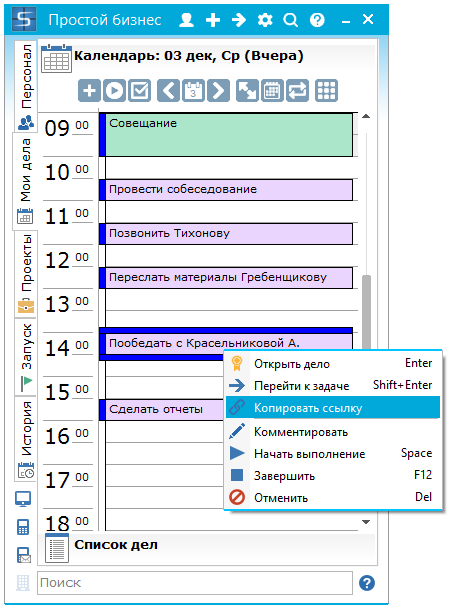
В разделе «Календарь» Вы видите свои дела, запланированные на каждый день, а также дела, длительность которых составляет несколько дней. Вы можете мгновенно запустить дело на выполнение.
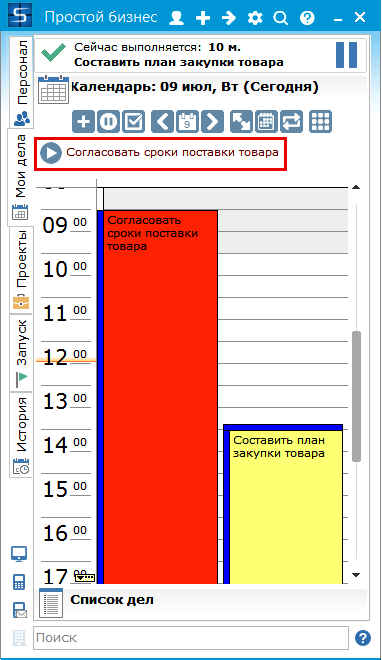
Для работы с делами и управления внешним видом календаря предусмотрен ряд кнопок:
–  «Новое» (Ins) – нажмите, чтобы создать новое дело.
«Новое» (Ins) – нажмите, чтобы создать новое дело.
–  «Запустить» (Space) – нажмите эту кнопку, если Вы готовы начать выполнение данного дела.
«Запустить» (Space) – нажмите эту кнопку, если Вы готовы начать выполнение данного дела.
–  «Завершить» (F12) – нажмите, если выполнение данного дела Вами завершено.
«Завершить» (F12) – нажмите, если выполнение данного дела Вами завершено.
–  «Вчера» (Ctrl+Left) – переход на предыдущий день для просмотра вчерашних дел.
«Вчера» (Ctrl+Left) – переход на предыдущий день для просмотра вчерашних дел.
–  «Выбрать день» – показ календаря для выбора даты.
«Выбрать день» – показ календаря для выбора даты.
–  «Завтра» (Ctrl+Right) – переход на следующий день для просмотра дел на завтра.
«Завтра» (Ctrl+Right) – переход на следующий день для просмотра дел на завтра.
–  «Масштабирование» (+/–) – выбор разрешения календаря из выпадающего списка.
«Масштабирование» (+/–) – выбор разрешения календаря из выпадающего списка.
–  «Мой календарь» (Ctrl+Z) – переход в окно календаря для планирования дел.
«Мой календарь» (Ctrl+Z) – переход в окно календаря для планирования дел.
–  «Плавающие» (Ctrl+T) – управление отображением в календаре плавающих дел.
«Плавающие» (Ctrl+T) – управление отображением в календаре плавающих дел.
–  «Неделя» (Ctrl+W) – перевод отображения календаря в режим недели.
«Неделя» (Ctrl+W) – перевод отображения календаря в режим недели.
Дело в календаре отображается в виде прямоугольника, расположенного на временной шкале. На нем указано название дела, а при наведении курсора мыши появляется подсказка с полным описанием дела. Фиолетовым цветом окрашиваются просроченные дела (время завершения дела истекло, но дело не отмечено выполненным). Красным цветом выделяются дела, которые должны выполняться сейчас, но не выполняются.
Функции контекстного меню:
- Открыть дело (Enter) – открывает окно свойств дела;
- Перейти к задаче (Shift+Enter) – открывает окно задачи и фокусирует в ленте комментарий с делом;
- Копировать ссылку – копирует ссылку на дело;
- Комментировать (Shift+ Ins) – открывается окно ввода комментария к делу;
- Начать выполнение (Space) – запускает дело на выполнение;
- Завершить (F12) – открывает окно завершения дела;
- Отменить (Del) – открывает окно отмены дела.
Раздел «Список дел»
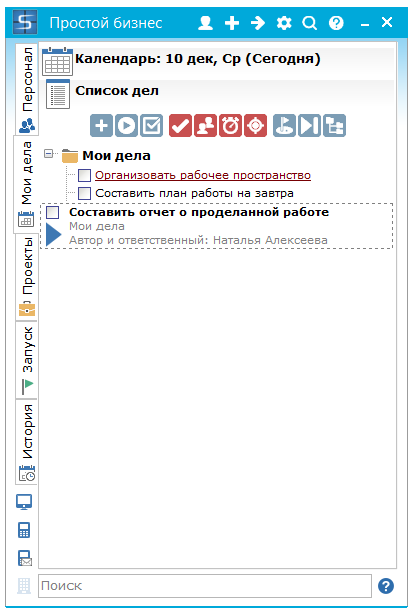
Для работы с делами и управления внешним видом списка дел предусмотрен ряд кнопок:
–  «Завершенные» (Ctrl+D) – нажмите, чтобы завершенные дела отображались в списке.
«Завершенные» (Ctrl+D) – нажмите, чтобы завершенные дела отображались в списке.
–  «Назначенные мной» (Ctrl+M) – нажмите, чтобы дела, назначенные Вами другим пользователям отображались в списке.
«Назначенные мной» (Ctrl+M) – нажмите, чтобы дела, назначенные Вами другим пользователям отображались в списке.
–  «Просроченные» (Ctrl+L) – нажмите, чтобы просроченные дела отображались в списке.
«Просроченные» (Ctrl+L) – нажмите, чтобы просроченные дела отображались в списке.
–  «Фиксированные» (Ctrl+T) – нажмите, чтобы фиксированные дела отображались в списке.
«Фиксированные» (Ctrl+T) – нажмите, чтобы фиксированные дела отображались в списке.
–  «Все дела» (Ctrl+R) – нажмите, чтобы в списке отображались все дела.
«Все дела» (Ctrl+R) – нажмите, чтобы в списке отображались все дела.
–  «Горизонт» (+/–) – нажмите для настройки периода, за который Вы хотите видеть дела.
«Горизонт» (+/–) – нажмите для настройки периода, за который Вы хотите видеть дела.
При установке курсора мыши на дело, появляется дополнительная информация о нем: дата и время начала дела, название задачи, автор и ответственный по данному делу. Также при фокусировании появляется кнопка, нажав которую Вы можете быстро запустить дело на выполнение.
Функции контекстного меню:
- «Открыть дело» (Enter) – Открывает окно свойств дела (подробнее...);
- «Перейти к задаче» (Shift+Enter) – Открывает окно задачи и фокусирует в ленте комментарий с делом;
- «Создать» (Ins) – Создание нового дела (подробнее...);
- «Начать выполнение» (Space) – запускает дело на выполнение (подробнее...);
- «Завершить» (F12) – Открывает окно завершения дела (подробнее...);
- «Отменить» (Del) – Отменяет дело;
- Повысить важность – Повышает важность дела на одну позицию;
- Понизить важность – Понижает важность дела на одну позицию;
- Отложить на завтра – Дата начала дела сдвигается на один день;
- Добавить заметку – Открывает окно для ввода текста заметки к делу;
- Копировать ссылку – Позволяет скопировать ссылку на дело;
- Вверх – Перемещает дело по списку вверх;
- Вниз – Перемещает дело по списку вниз;
В списке дел работает множественный выбор. К выделенным делам Вы можете применить групповые операции: завершение, отмене, повышение важности, понижение важности, отложение на завтра, добавление заметки, копирование ссылки, перенос дел.
Перенос дел возможен из группы «Назначенные мной» в группу «Мои дела», при этом меняются соответствующие свойства дела.